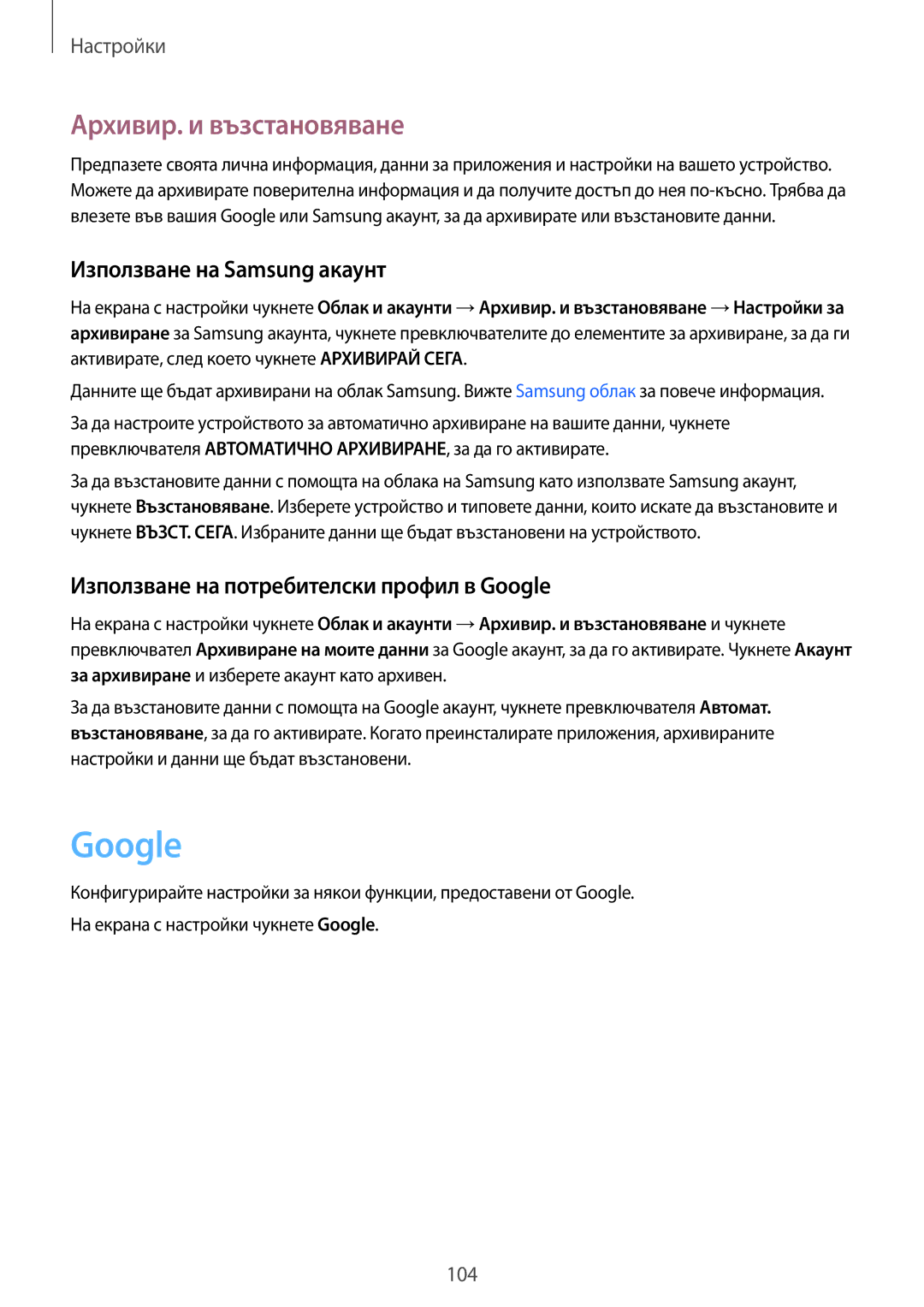Настройки
Архивир. и възстановяване
Предпазете своята лична информация, данни за приложения и настройки на вашето устройство. Можете да архивирате поверителна информация и да получите достъп до нея
Използване на Samsung акаунт
На екрана с настройки чукнете Облак и акаунти →Архивир. и възстановяване →Настройки за архивиране за Samsung акаунта, чукнете превключвателите до елементите за архивиране, за да ги активирате, след което чукнете АРХИВИРАЙ СЕГА.
Данните ще бъдат архивирани на облак Samsung. Вижте Samsung облак за повече информация.
За да настроите устройството за автоматично архивиране на вашите данни, чукнете превключвателя АВТОМАТИЧНО АРХИВИРАНЕ, за да го активирате.
За да възстановите данни с помощта на облака на Samsung като използвате Samsung акаунт, чукнете Възстановяване. Изберете устройство и типовете данни, които искате да възстановите и чукнете ВЪЗСТ. СЕГА. Избраните данни ще бъдат възстановени на устройството.
Използване на потребителски профил в Google
На екрана с настройки чукнете Облак и акаунти →Архивир. и възстановяване и чукнете превключвател Архивиране на моите данни за Google акаунт, за да го активирате. Чукнете Акаунт за архивиране и изберете акаунт като архивен.
За да възстановите данни с помощта на Google акаунт, чукнете превключвателя Автомат. възстановяване, за да го активирате. Когато преинсталирате приложения, архивираните настройки и данни ще бъдат възстановени.
Конфигурирайте настройки за някои функции, предоставени от Google. На екрана с настройки чукнете Google.
104